Win7电脑怎么卸载没有用的应用软件 系统之家
时间:2024-07-26作者:bianji
作为当前市场上较为稳定的操作系统,Win7系统受到了众多用户的喜爱。不少用户在使用电脑过程中,由于下载软件时不够注意,导致电脑中安装了一堆无用的捆绑软件。这些软件不仅占用了宝贵的系统资源,还可能影响电脑的运行速度。那么,如何才能有效地卸载这些无用的程序呢?接下来,我将为大家详细介绍操作步骤。
操作方法:
一、在电脑屏幕的右下角找到“开始”按钮,点击进入。
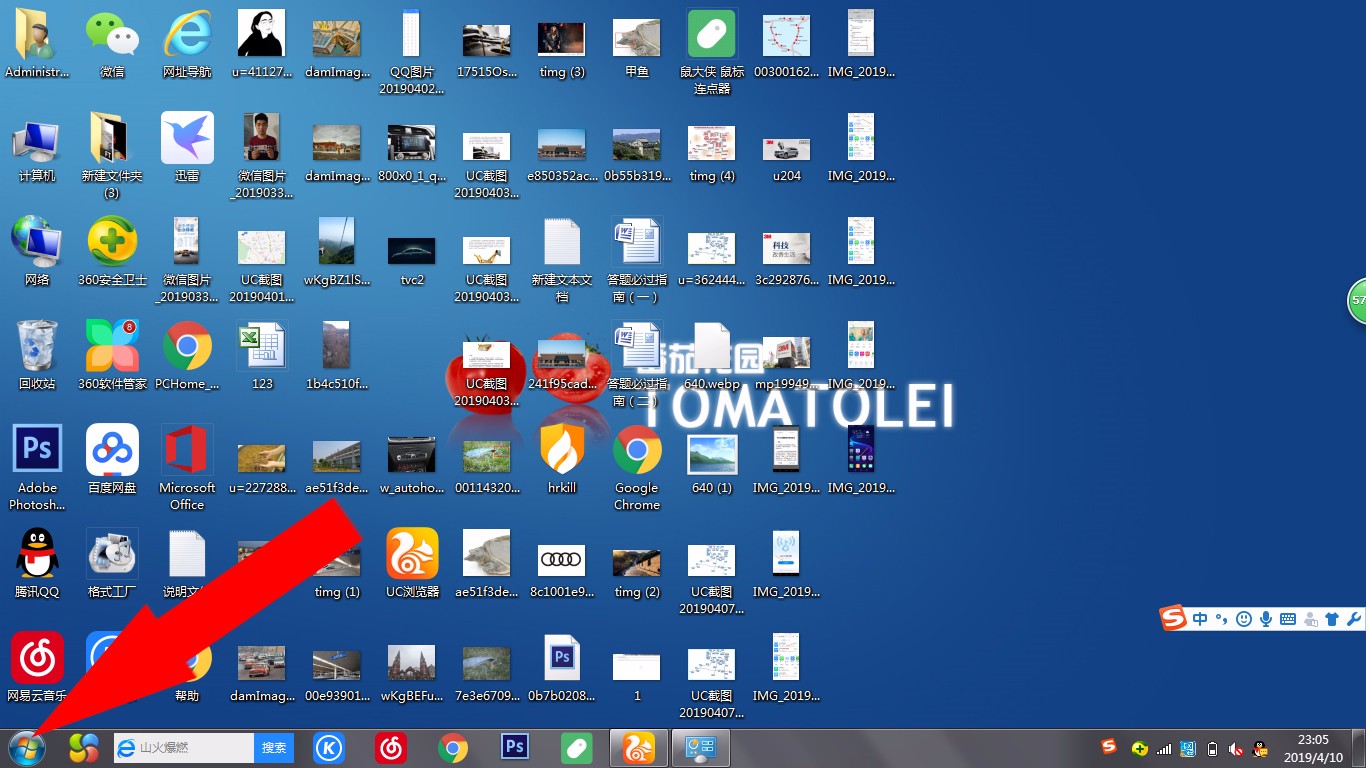
二、在“开始”菜单中,找到并点击“控制面板”。如下图所示:
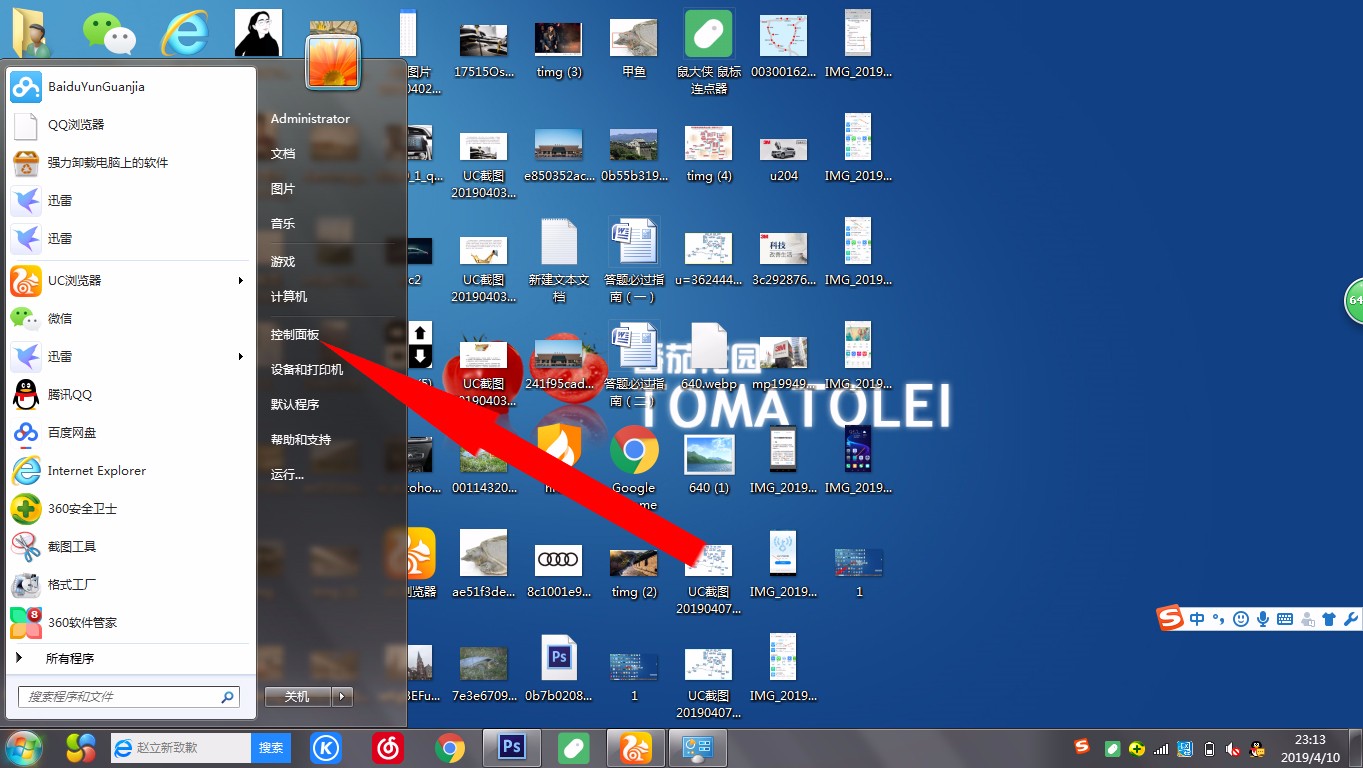
三、在控制面板中,找到“程序和功能”并点击进入。
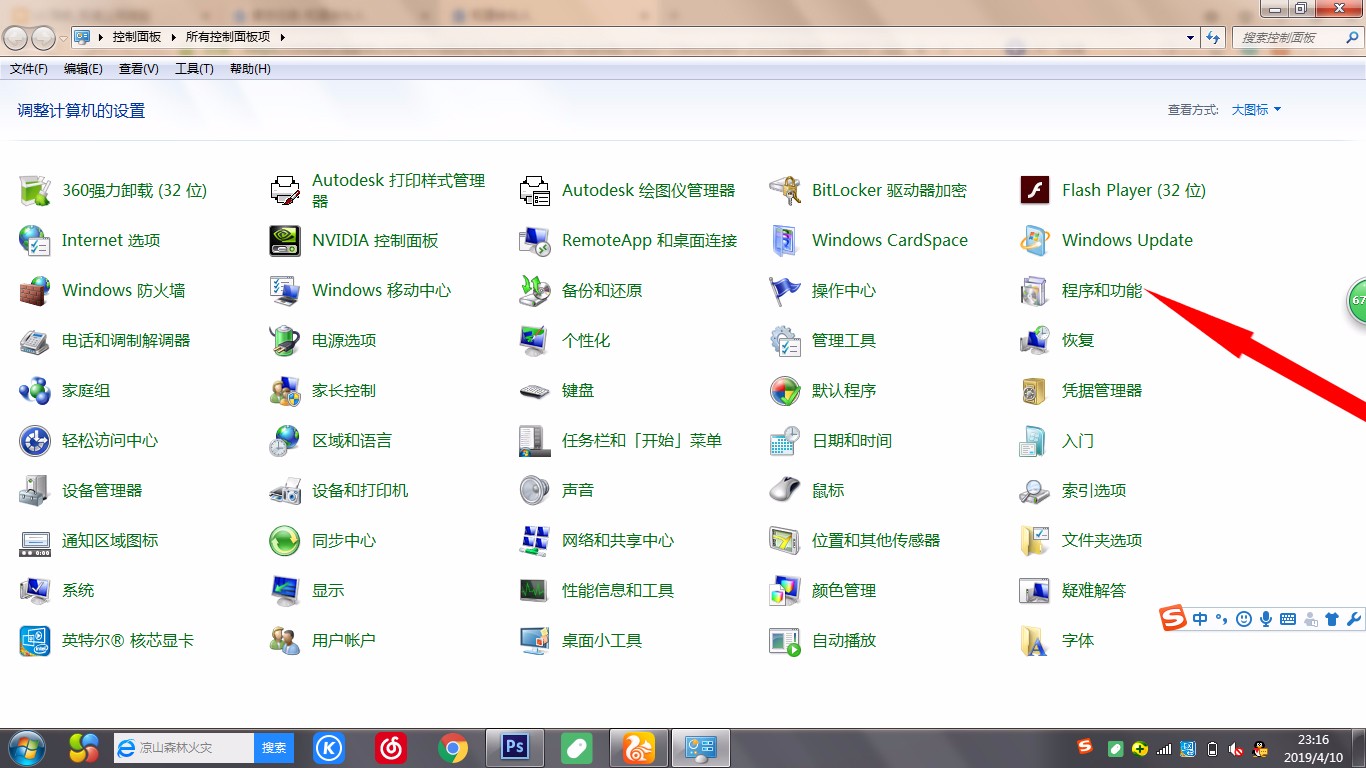
四、在“程序和功能”界面中,找到需要卸载的应用,然后右键点击该应用,选择“卸载”。
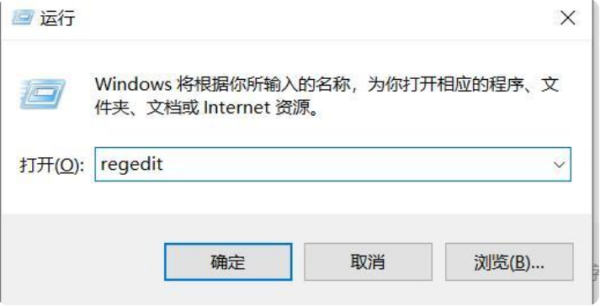
五、在弹出的对话框中,选择“卸载”按钮,即可完成该应用的卸载。
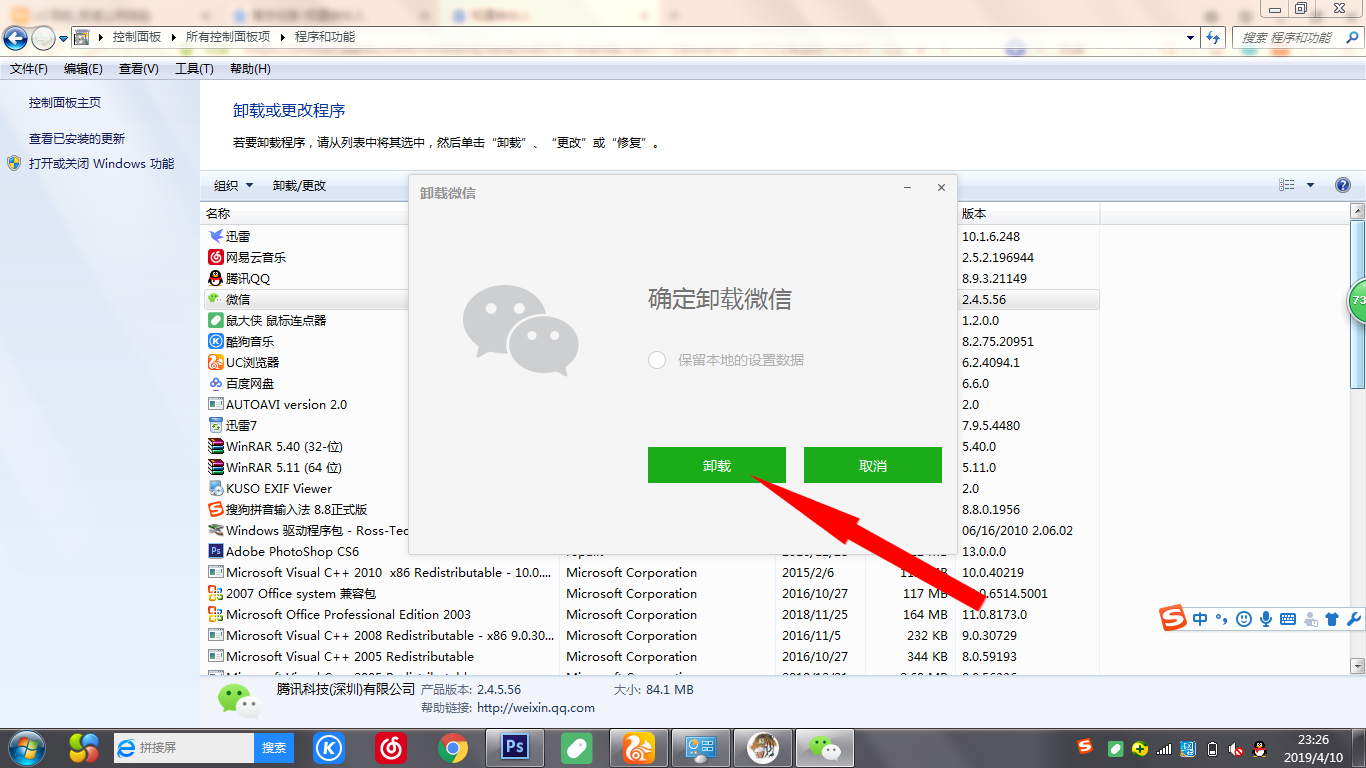
通过以上五个步骤,相信大家已经掌握了在Win7系统中卸载无用应用软件的方法。在日常使用电脑的过程中,我们要时刻关注电脑中安装的软件,定期清理无用捆绑软件,以保持电脑的健康运行。
为了更好地保护电脑,我们还应该养成良好的上网习惯,避免在未知来源的网站上下载软件。在下载软件时,务必仔细查看软件的权限设置,避免授权不必要的权限。通过这些措施,我们可以有效降低电脑中安装无用软件的风险。
掌握正确的卸载方法,保持电脑的清洁和健康,是我们享受愉悦数字生活的基础。希望本文能为大家在卸载无用应用软件的过程中提供帮助。

